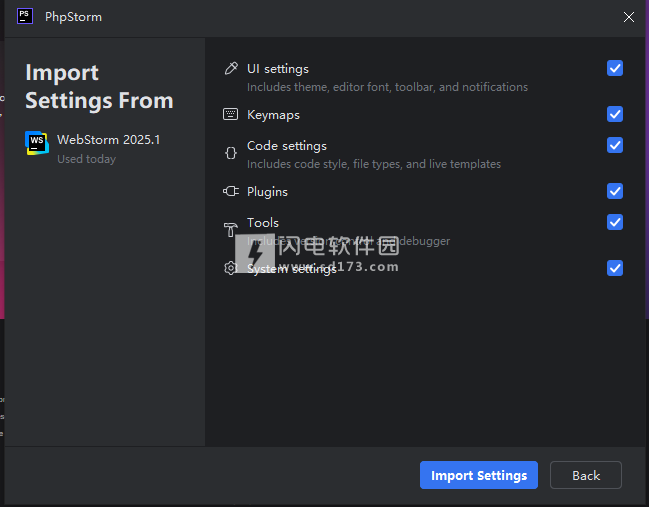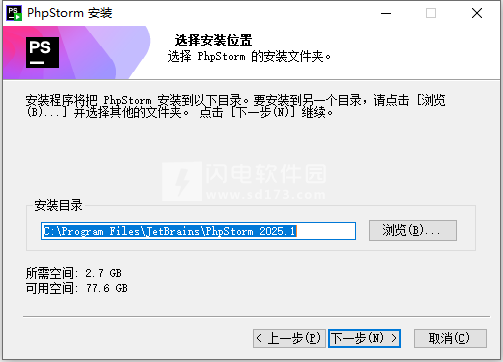PhpStorm 2025.1 中的新增功能
一、PHPStan
1、和 的代码完成@phpstan-type@phpstan-import-type
此版本改进了 PhpStorm 的 PHPStan 注释支持,引入了代码补全 对于 和 中的数组形状别名。使用 PHPDoc 的注释中定义的(或在注释中引用)的本地类型别名,IDE 会自动完成类中的数组键 机构。@phpstan-type@phpstan-import-type@phpstan-type@phpstan-import-type
2、支持文件中的嵌套变量.env
版本 2025.1 扩展了 PhpStorm 的文件支持,以包含嵌套变量语法。代码完成、声明和用法之间的导航、检查和 快速修复现在也适用于包装在 ..env${…}
二、 AI 助手
除了 PhpStorm,JetBrains AI Assistant 也进行了重大更新。现在,所有 JetBrains AI 功能都可以在 PhpStorm 和其他 JetBrains IDE,提供对代码完成和本地模型支持的无限制访问, 对其他功能使用基于积分的限制。
我们还推出了一个新的订阅系统,可以根据需要使用 AI Pro 和 AI Ultimate 层轻松扩展。
1、扩展了聊天中 LLM 的选择范围
聊天中的 AI 模型选择刚刚扩展!现在,您可以完全 通过选择最新和最先进的语言来控制您的 AI 体验 模型,包括:
克劳德 3.7 十四行诗
OpenAI GPT-4.1 (即将推出)
双子座 2.0 闪光灯
我们不会止步于此!JetBrains 致力于持续集成 AI 模型,以确保您能够访问最新的 AI 技术。
2、改进了聊天中的上下文感知
本地和云 LLM 现在可以在所使用的 PHP 方法上利用 PhpStorm 的索引数据 在您的项目中。这使得 AI Assistant 可以提高代码的质量和相关性 聊天中生成的代码段。
3、脱机模式:使用本地模型
AI Assistant 让您可以灵活地离线或利用本地模型 基于云的 AI 处理。使用新的离线模式,您现在可以在没有 互联网连接,同时仍受益于 AI 驱动的编码帮助。使用本地 通过 Ollama 或 LM Studio 进行建模,用于聊天、代码生成、提交消息、内联 文档等。
4、编辑模式 Beta 版中的多文件更改
编辑多个文件从未如此简单!AI Assistant 现在支持多文件编辑 在聊天中,建议整个项目的更改,同时利用检索增强 代 (RAG) 查找最相关的文件。减少重复性任务 通过一次交互跨多个文件实施修改。
5、应用聊天中的代码段
现在,当 AI 聊天建议代码片段时,您可以使用 Apply (应用) 按钮来 自动找到最佳位置来插入新生成的代码 – 无需手动作 复制粘贴。此功能可显著简化您的工作流程。
6、更智能的 AI 上下文感知
AI Assistant 现在可以更好地理解您的整个项目,使用高级 RAG 来显示 最相关的文件、方法和类。此外,上下文现在包括 最近访问的文件,使交互与您的工作流程更加相关。 由于您现在还可以添加或删除作为上下文发送的附件,因此您可以保持完整 控制 AI 的上下文。
7、从 AI 上下文中排除文件
您可以通过配置文件进一步增强对 AI Assistant 所看到内容的控制。这允许您阻止 JetBrains AI 访问特定文件或 文件夹,确保敏感信息永远不会被处理。.aiignore
8、通过聊天进行 Web 搜索
使用新命令,AI Assistant 现在可以获取文档、 故障排除提示和直接从 Web 获取的最新技术资源 – 右 在您的聊天窗口中。无需再切换选项卡或手动搜索!/web
9、Explain with AI 聊天中附加的架构
当解释使用所有相关上下文时,解释会更有效。现在,当您 让 AI Assistant 解释一个查询,对应的 schema 自动附加 到聊天中。
三、调试
1、从 CLI Interpreters 窗口安装 Xdebug 的选项
PhpStorm 以多种方式简化了 Xdebug 设置,包括检测调试器何时 未为正在使用的 PHP 解释器安装。如果缺少 Xdebug,则在 PhpStorm 2025.1 中,您可以直接从 CLI 解释器对话框自动下载并安装它。
2、Xdebug Helper 浏览器扩展现在由 JetBrains 维护
JetBrains 与 Fraser Chapman 合作,为 Chrome 和 Firefox 浏览器发布和维护官方 Xdebug 切换器。JetBrains 扩展的 Xdebug Helper 是开源的,由 Fraser 的 Fraser 的 Ruster 版本,但致力于它的测试和发布使我们能够确保您 提供可靠的工具,实现无中断调试。
四、WordPress (英文)
项目启动时的 WordPress 支持
为了向 WordPress 项目提供支持,PhpStorm 需要知道 您计算机上的 WordPress 核心安装。虽然之前提示您 在项目启动时手动指定此路径,从版本 2025.1 开始,PhpStorm 尝试发现路径并自动启用对 WordPress 的支持 框架。
如果无法检测到路径,IDE 将打开 PHP |Frameworks settings (框架设置) 页面,以便您可以提供所需的信息。
五、前端
1、改进的 Vue 和 Nuxt 支持
PhpStorm 现在可以更轻松地使用 Nuxt CLI () 启动新的 Vue 项目 集成到 New Project 向导中,从而提供更流畅的设置体验。nuxi
我们还通过正确解析自定义 通过模块扩充添加的属性。此外,自动完成和 修复了 declared with 的打包组件自动导入的问题,保证了 Vue 项目更可靠的开发体验。__VLS_WithTemplateSlots
2、更好的 monorepo 支持
在 monorepo 中工作变得更加顺畅!PhpStorm 现在遵循 Subproject 通过改进的处理提供更智能的自动导入和路径别名解析,并提供更快的代码完成和导航 大型 Nx 工作区。享受更一致、更高效的编码体验 您的项目。exports
六、用户体验
1、新的终端架构 Beta 版
2025.1 版本引入了重新设计的终端架构,该架构可在 试用版。终端现在运行在稳定、符合标准的核心上,并使用 IDE 的 editor 来渲染 UI。此更改允许我们引入新功能,同时保留 跨各种平台(无论是本地还是远程)的兼容性和性能。
2、Markdown 预览中的搜索功能
在 PhpStorm 2025.1 中,您可以在 Markdown 预览中进行搜索。由于预览通常是您在打开或 克隆项目,此更新可以更轻松地立即找到关键信息。README.md
3、Windows 上的本机 OS 文件对话框
PhpStorm 现在默认使用本机 Windows 文件对话框,而不是 IDE 的自定义 实现。这样,您在打开或保存文件时将获得更熟悉的体验。 如果您更喜欢以前的行为,可以在 高级设置 |用户界面。
4、提交体验更新
作为回应,我们正在改进非模式提交工作流,即默认的内置选项 感谢我们在抢先体验计划期间收到的广泛反馈。模态提交 interface 正在成为一个插件,可以在 Settings |高级设置 |版本控制。Git 的 Git 中。在版本 2025.1 中, 插件将与 IDE 捆绑在一起,因此您可以继续使用该界面 无需手动安装。
功能特色
1、主要框架支持
PhpStorm非常适合与Symfony,Laravel,Drupal,WordPress,Zend Framework,Magento,Joomla!,CakePHP,Yii和其他框架一起使用。
2、所有PHP工具
该编辑器实际上“获取”了您的代码并深刻理解了其结构,从而为现代和遗留项目提供了所有PHP语言功能。它提供了最佳的代码完成,重构,动态错误预防等功能。
3、包含前端技术
充分利用最前沿的前端技术,例如HTML 5,CSS,Sass,Less,Stylus,CoffeeScript,TypeScript,Emmet和JavaScript,并提供重构,调试和单元测试。借助实时编辑,可在浏览器中立即查看更改。
4、内置开发人员工具
得益于版本控制系统的集成,对远程部署的支持,数据库/ SQL,命令行工具,Docker,Composer,REST Client和许多其他工具,可以直接从IDE执行许多例行任务。
5、PhpStorm = WebStorm + PHP + DB / SQL
WebStorm中的所有功能都包含在PhpStorm中,并在顶部添加了对PHP的全面支持以及对Databases / SQL的支持。
6、智能编码协助
数以百计的检查会在您键入代码时验证您的代码,并分析整个项目。PHPDoc支持,代码(重新)排列和格式化程序,快速修复以及其他功能可帮助您编写易于维护的简洁代码。
7、智能代码导航
得益于高效,快速的导航功能,成为代码库的主人。IDE知道您要去的地方并立即将您带到那里。
8、快速安全的重构
使用安全的重命名,移动,删除,提取方法,内联变量,向上推成员/向下拉成员,更改签名以及许多其他重构,可以可靠地重构代码。特定于语言的重构可帮助您只需单击几下即可在项目范围内进行更改,所有这些操作都可以安全地撤消。
9、轻松调试和测试
PhpStorm因其零配置的Visual Debugger而闻名,它可让您深入了解应用程序每一步的运行情况。它可以与Xdebug和Zend Debugger一起使用,并且可以在本地和远程使用。也可以使用PHPUnit进行单元测试,使用Behat进行BDD和Profiler集成。
 JetBrains PhpStorm 2025.1.1.0中文激活版
JetBrains PhpStorm 2025.1.1.0中文激活版
 JetBrains PhpStorm 2025.1.1.0中文激活版
JetBrains PhpStorm 2025.1.1.0中文激活版